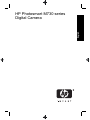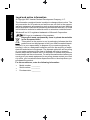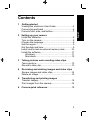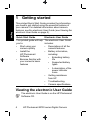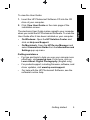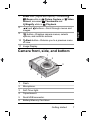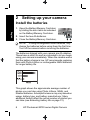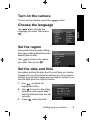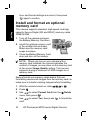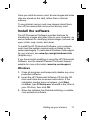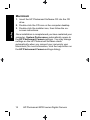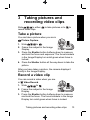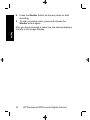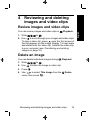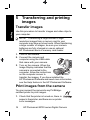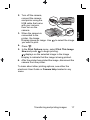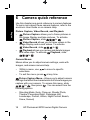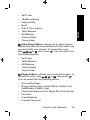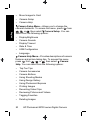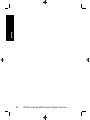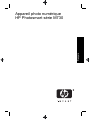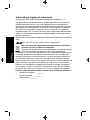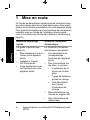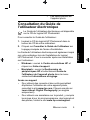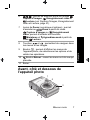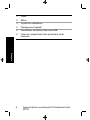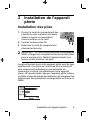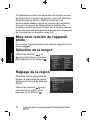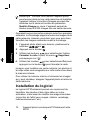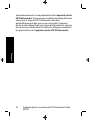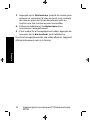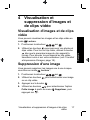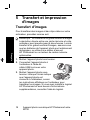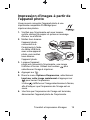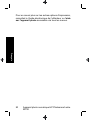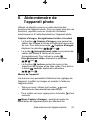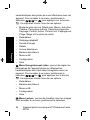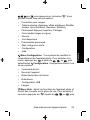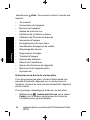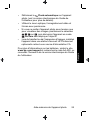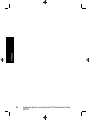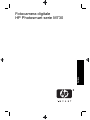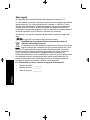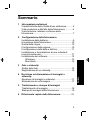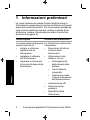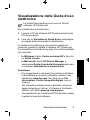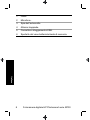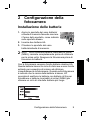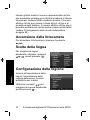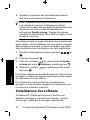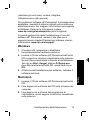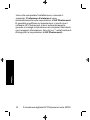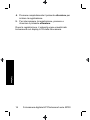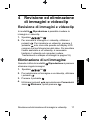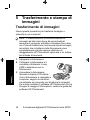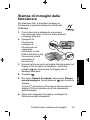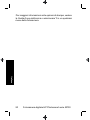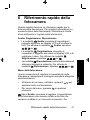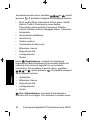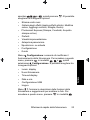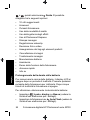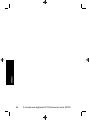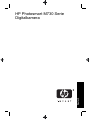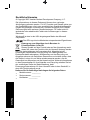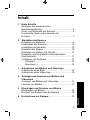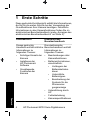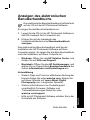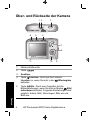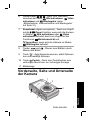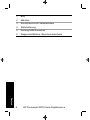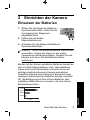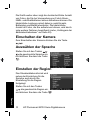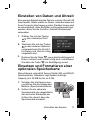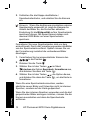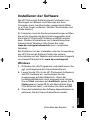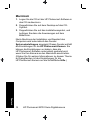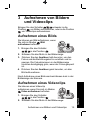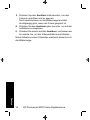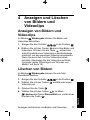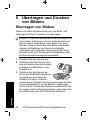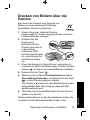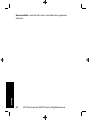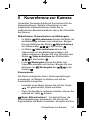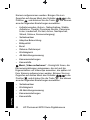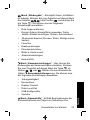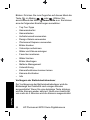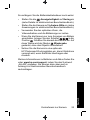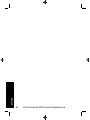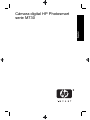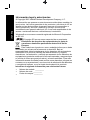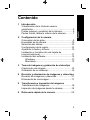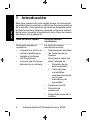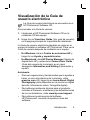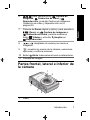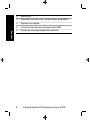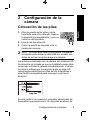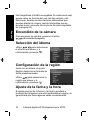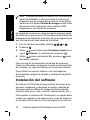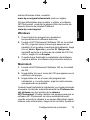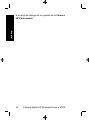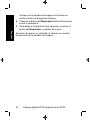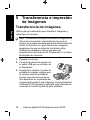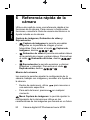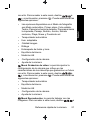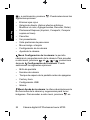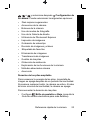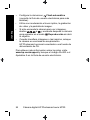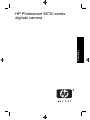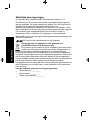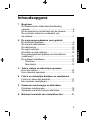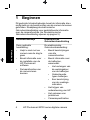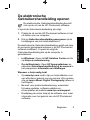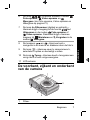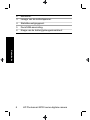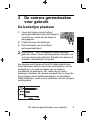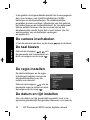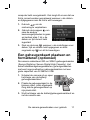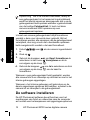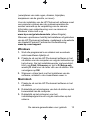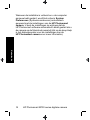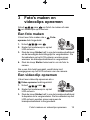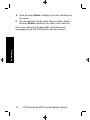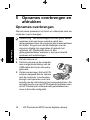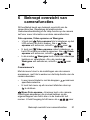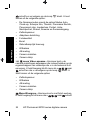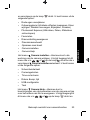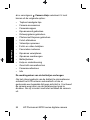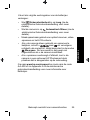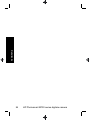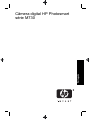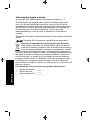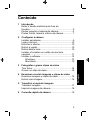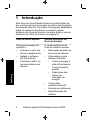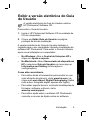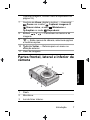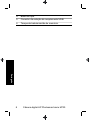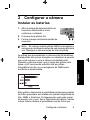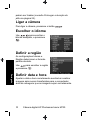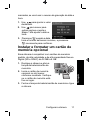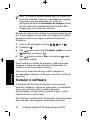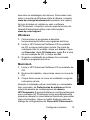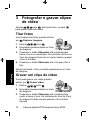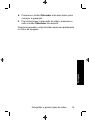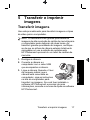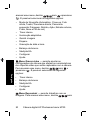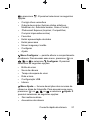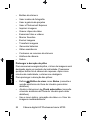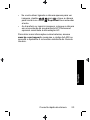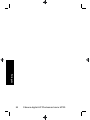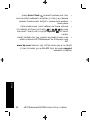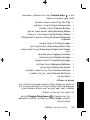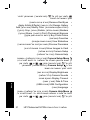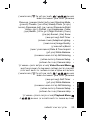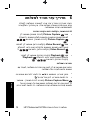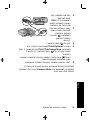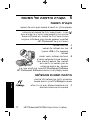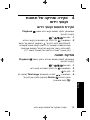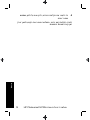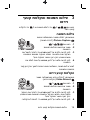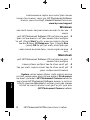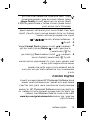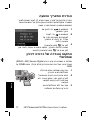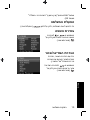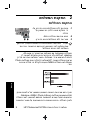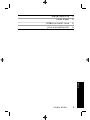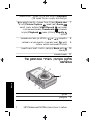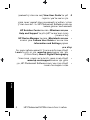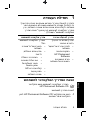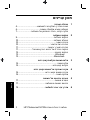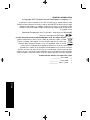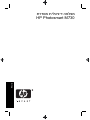Pagina laadt ...
Pagina laadt ...
Pagina laadt ...
Pagina laadt ...
Pagina laadt ...
Pagina laadt ...
Pagina laadt ...
Pagina laadt ...
Pagina laadt ...
Pagina laadt ...
Pagina laadt ...
Pagina laadt ...
Pagina laadt ...
Pagina laadt ...
Pagina laadt ...
Pagina laadt ...
Pagina laadt ...
Pagina laadt ...
Pagina laadt ...
Pagina laadt ...
Pagina laadt ...
Pagina laadt ...
Pagina laadt ...
Pagina laadt ...
Pagina laadt ...
Pagina laadt ...
Pagina laadt ...
Pagina laadt ...
Pagina laadt ...
Pagina laadt ...
Pagina laadt ...
Pagina laadt ...
Pagina laadt ...
Pagina laadt ...
Pagina laadt ...
Pagina laadt ...
Pagina laadt ...
Pagina laadt ...
Pagina laadt ...
Pagina laadt ...
Pagina laadt ...
Pagina laadt ...
Pagina laadt ...
Pagina laadt ...
Pagina laadt ...
Pagina laadt ...
Pagina laadt ...
Pagina laadt ...
Pagina laadt ...
Pagina laadt ...
Pagina laadt ...
Pagina laadt ...
Pagina laadt ...
Pagina laadt ...
Pagina laadt ...
Pagina laadt ...
Pagina laadt ...
Pagina laadt ...
Pagina laadt ...
Pagina laadt ...
Pagina laadt ...
Pagina laadt ...
Pagina laadt ...
Pagina laadt ...
Pagina laadt ...
Pagina laadt ...
Pagina laadt ...
Pagina laadt ...
Pagina laadt ...
Pagina laadt ...
Pagina laadt ...
Pagina laadt ...
Pagina laadt ...
Pagina laadt ...
Pagina laadt ...
Pagina laadt ...
Pagina laadt ...
Pagina laadt ...
Pagina laadt ...
Pagina laadt ...
Pagina laadt ...
Pagina laadt ...
Pagina laadt ...
Pagina laadt ...
Pagina laadt ...
Pagina laadt ...
Pagina laadt ...
Pagina laadt ...
Pagina laadt ...
Pagina laadt ...
Pagina laadt ...
Pagina laadt ...
Pagina laadt ...
Pagina laadt ...
Pagina laadt ...
Pagina laadt ...
Pagina laadt ...
Pagina laadt ...
Pagina laadt ...
Pagina laadt ...
Pagina laadt ...
Pagina laadt ...
Pagina laadt ...
Pagina laadt ...
Pagina laadt ...
Pagina laadt ...
Pagina laadt ...
Pagina laadt ...
Pagina laadt ...
Pagina laadt ...
Pagina laadt ...
Pagina laadt ...
Pagina laadt ...
Pagina laadt ...
Pagina laadt ...
Pagina laadt ...
Pagina laadt ...
Pagina laadt ...
Pagina laadt ...
Pagina laadt ...
Pagina laadt ...
Pagina laadt ...
Pagina laadt ...
Pagina laadt ...

HP Photosmart M730 series
digitale camera
Nederlands

Wettelijke kennisgevingen
© Copyright 2007 Hewlett-Packard Development Company, L.P.
De informatie in dit document kan zonder voorafgaande kennisgeving
worden gewijzigd. De enige garanties die gelden voor HP producten en
diensten zijn de garanties die worden beschreven in de
garantievoorwaarden behorende bij deze producten en diensten. Geen
enkel onderdeel van dit document mag als extra garantie worden opgevat.
HP aanvaardt geen aansprakelijkheid voor technische fouten of
redactionele fouten, drukfouten of weglatingen in deze publicatie.
Windows® is een in de Verenigde Staten gedeponeerd handelsmerk van
Microsoft Corporation.
SD Logo is een handelsmerk van zijn eigenaar.
Het weggooien van apparatuur door gebruikers in
privéhuishoudens in de Europese Unie
Dit symbool op het product of op de verpakking geeft aan dat dit
product niet bij het gewone afval mag worden weggeworpen. In
plaats hiervan dient u afgedankte apparatuur in te leveren bij een
recycling/inzamelingspunt voor elektrische en elektronische apparatuur.
De aparte inzameling en recycling van afgedankte apparatuur zorgt ervoor
dat de natuurlijke hulpbronnen behouden blijven en dat de apparatuur
zonder nadelige invloed op de gezondheid en het milieu voor hergebruik
kan worden verwerkt. Neem contact op met de gemeentelijke
reinigingsdienst of met de winkel waar u het product hebt aangeschaft voor
meer informatie over locaties waar u oude apparatuur kunt achterlaten
voor recycling.
Voer de volgende gegevens in als geheugensteun:
•
Modelnummer: _________
•
Serienummer: _________
•
Datum van aanschaf: _________
Nederlands

Inhoudsopgave
1Beginnen
De elektronische Gebruikershandleiding
openen.....................................................................5
De bovenkant en achterkant van de camera............6
De voorkant, zijkant en onderkant van
de camera................................................................7
2 De camera gereedmaken voor gebruik
De batterijen plaatsen..............................................9
De camera inschakelen..........................................10
De taal kiezen.........................................................10
De regio instellen....................................................10
De datum en tijd instellen.......................................10
Een geheugenkaart plaatsen en formatteren
(optioneel)..............................................................11
De software installeren...........................................12
Windows...........................................................13
Macintosh.........................................................13
3 Foto's maken en videoclips opnemen
Een foto maken......................................................15
Een videoclip opnemen..........................................15
4 Foto's en videoclips bekijken en verwijderen
Foto's en videoclips bekijken..................................17
Een opname verwijderen........................................17
5 Opnames overbrengen en afdrukken
Opnames overbrengen...........................................18
Opnames vanaf de camera afdrukken...................19
6 Beknopt overzicht van camerafuncties..............21
3
Nederlands

1 Beginnen
Dit gedrukte Introductieboekje bevat de informatie die u
nodig hebt om de basisfuncties van de camera te kunnen
gebruiken. Raadpleeg de elektronische
Gebruikershandleiding voor gedetailleerde informatie
over de camerafuncties (zie De elektronische
Gebruikershandleiding openen op pagina 5).
Introductieboekje
Elektronische
Gebruikershandleiding
Deze gedrukte
handleiding:
• Helpt u snel met uw
camera aan de slag te
gaan
• Bevat informatie over
de installatie van de
HP Photosmart
software
• De basisfuncties van
de camera leren
kennen
De elektronische
Gebruikershandleiding:
• Bevat beschrijvingen
van alle
camerafuncties
• Bevat informatie over
de batterijen,
waaronder:
• Het verlengen van
de werkingsduur
van de batterijen
• Ondersteunde
typen batterijen
• Een beschrijving
van de voedings-
indicators
• Het krijgen van
ondersteuning van HP
• Het oplossen van
problemen
• Cameraspecificaties
4 HP Photosmart M730 series digitale camera
Nederlands

De elektronische
Gebruikershandleiding openen
De elektronische Gebruikershandleiding bevindt
zich op de cd met de HP Photosmart software.
U opent de Gebruikershandleiding als volgt:
1. Plaats de cd met de HP Photosmart software in het
cd-station van uw computer.
2. Klik op Gebruikershandleiding weergeven op de
hoofdpagina van het installatiescherm.
De elektronische Gebruikershandleiding wordt ook naar
de computer gekopieerd wanneer u de HP Photosmart
software installeert. U opent als volgt de
Gebruikershandleiding die op de computer is
geïnstalleerd:
• In Windows: Open het HP Solution Center en klik
op Hulp en ondersteuning.
• Op de Macintosh: Open HP Apparaatbeheer en
selecteer Gebruikershandleiding bij de camera in
het popupmenu Informatie en instellingen.
Wanneer u hulp nodig hebt
•Op www.hp.com vindt u tips en hulpmiddelen voor
een effectiever gebruik van de camera. Klik op deze
site op Learn About: Digital Photography (alleen in
het Engels).
• Bezoek voor productondersteuning, waaronder
firmware-updates, software-updates en
driverupdates de website www.hp.com/support.
• Raadpleeg de online help bij de software voor meer
informatie over het gebruik van de HP Photosmart
software.
Beginnen 5
Nederlands

De bovenkant en achterkant van
de camera
8
910
7
11
321
4 5 6
1 Voedingslampje.
2 De knop .
3 De knop Sluiter
4
De knop Verwijderen—Deze knop biedt toegang
tot de functie Verwijderen als u hierop drukt, terwijl
de camera zich in de modus
Weergave bevindt.
5 De knop Flitser—Deze knop biedt toegang tot de
flitserinstellingen als de camera is ingesteld op
Foto-opname. De instellingen zijn Automatisch,
Rode ogen, Flitser Aan, Flitser Uit.
6 HP Photosmart M730 series digitale camera
Nederlands

6 De knop —Hiermee schakelt u tussen
Foto-opname,
Video-opname en
Weergave (zie Foto-opname, Video-opname en
Weergave op pagina 21).
7 De knop In-/Uitzoomen (digitaal en optisch)—
Hiermee krijgt u toegang tot de functie
/ In-/
Uitzoomen in de modus
Foto-opname of
Video-opname. Daarnaast krijgt u hiermee
toegang tot
Miniaturen en Vergroten in de
modus
Weergave.
8
De knoppen en —Hiermee kunt u
navigeren in de menu's en bladeren door de foto's.
9
De knop —Hiermee opent u cameramenu's,
selecteert u opties en bevestigt u acties.
10 De knop Terug—Hiermee keert u terug naar een
vorig menu of een vorige weergave.
11 LCD-scherm.
De voorkant, zijkant en onderkant
van de camera
3
5
4
6
2
1
1 Flitser.
Beginnen 7
Nederlands

2 Microfoon.
3 Lampje van de zelfontspanner.
4 Statiefbevestigingspunt.
5 Dock/USB-aansluiting.
6 Klepje van de batterij/geheugenkaartsleuf.
8 HP Photosmart M730 series digitale camera
Nederlands

2 De camera gereedmaken
voor gebruik
De batterijen plaatsen
1. Open het klepje van de batterij/
geheugenkaartsleuf door het klepje te
verschuiven, zoals op het klepje is
aangegeven.
2. Plaats de twee AA-batterijen.
3. Sluit het klepje van de batterij/
geheugenkaartsleuf.
Opmerking Als u oplaadbare NiMH-batterijen
gebruikt, moet u deze volledig opladen voordat u ze
voor de eerste keer gebruikt. Schakel de camera uit
voordat u de batterijen verwijdert.
Uw camera wordt geleverd met AA alkalinebatterijen.
Deze batterijen kennen een korte werkingsduur en zijn
bedoeld om u in staat te stellen om uw camera
onmiddellijk te gebruiken. HP raadt aan om deze
batterijen, wanneer de camera aangeeft dat ze leeg zijn,
te vervangen door fotolithiumbatterijen of oplaadbare
NiMH-batterijen, zodat u kunt profiteren van een langere
werkingsduur.
De camera gereedmaken voor gebruik 9
Nederlands

In de grafiek is het gemiddelde aantal foto's weergegeven
dat u kunt maken met fotolithiumbatterijen, NiMH-
batterijen en alkalinebatterijen. De daadwerkelijke
prestaties kunnen variëren, afhankelijk van het gebruik,
het batterijtype en de batterijfabrikant. Er zijn daarnaast
talloze andere factoren die van invloed zijn op het
daadwerkelijke aantal foto's dat u kunt maken (zie De
werkingsduur van de batterijen verlengen
op pagina 24).
De camera inschakelen
U zet de camera aan door op de knop te drukken.
De taal kiezen
Gebruik de knoppen om
de gewenste taal te selecteren en
druk vervolgens op de knop
.
De regio instellen
De taalinstellingen en de regio-
instellingen bepalen samen de
standaardinstelling voor de
notatie van datums.
Gebruik de knoppen
om de
gewenste regio te kiezen en druk
vervolgens op de knop
.
De datum en tijd instellen
Als u de datum en tijd goed hebt ingesteld, kunt u uw
opnames gemakkelijk terugvinden wanneer u ze naar de
10 HP Photosmart M730 series digitale camera
Nederlands

computer hebt overgebracht. Ook zorgt dit ervoor dat uw
foto's correct worden gemarkeerd wanneer u de datum-
en tijdgegevens aan de foto's wilt toevoegen.
1.
Gebruik
om de
markering te verplaatsen.
2. Gebruik de knoppen
om
naar de andere
keuzemogelijkheden te gaan
en herhaal stap 1 tot u de
datum en tijd correct hebt
ingesteld.
3.
Druk op de knop
wanneer u de instellingen voor
datum, tijd en notatie hebt opgegeven en druk
nogmaals op
om dit te bevestigen.
Een geheugenkaart plaatsen en
formatteren (optioneel)
De camera ondersteunt SD- en SDHC-geheugenkaarten
(Secure Digital en Secure Digital High Capacity). Het
betreft standaardgeheugenkaarten, geheugenkaarten
met een hoge snelheid en geheugenkaarten met een
grote capaciteit van 32 MB tot 4 GB.
1. Schakel de camera uit en open
het klepje van de batterij/
geheugenkaartsleuf.
2. Plaats de geheugenkaart in de
kleinere sleuf, zoals afgebeeld.
Zorg dat de geheugenkaart op
zijn plaats klikt.
3. Sluit het klepje van de batterij/geheugenkaartsleuf en
zet de camera aan.
De camera gereedmaken voor gebruik 11
Nederlands

Opmerking Als u uw camera inschakelt, terwijl er
een geheugenkaart in het apparaat is geïnstalleerd,
wordt het aantal opnames weergegeven dat u op de
geheugenkaart kunt opslaan wanneer u gebruikmaakt
van de huidige Fotokwaliteit. U kunt met deze
camera maximaal 2000 opnames op een
geheugenkaart opslaan.
U moet een nieuwe geheugenkaart altijd formatteren
voordat u deze voor de eerste keer gebruikt. Bij het
formatteren worden alle opnames van de geheugenkaart
verwijderd, dus zorg ervoor dat u bestaande opnames
hebt overgebracht voordat u de kaart formatteert.
1. Schuif
naar als de camera ingeschakeld
is.
2.
Druk op
.
3.
Gebruik de knoppen
om Kaart formatteren te
selecteren in het menu
Verwijderen en druk
vervolgens op de knop
.
4.
Gebruik de knoppen
om Ja te selecteren en druk
vervolgens op de knop
om de kaart te
formatteren.
Wanneer u een geheugenkaart hebt geplaatst, worden
alle nieuwe foto's en videoclips op de kaart en niet in het
interne geheugen opgeslagen.
Wanneer u het interne geheugen wilt gebruiken en de
daarin opgeslagen opnames wilt bekijken, schakelt u de
camera uit en verwijdert u de geheugenkaart.
De software installeren
De HP Photosmart software bevat functies voor het
overbrengen van foto's en videoclips naar de computer
en functies voor het aanpassen van opgeslagen opnames
12 HP Photosmart M730 series digitale camera
Nederlands
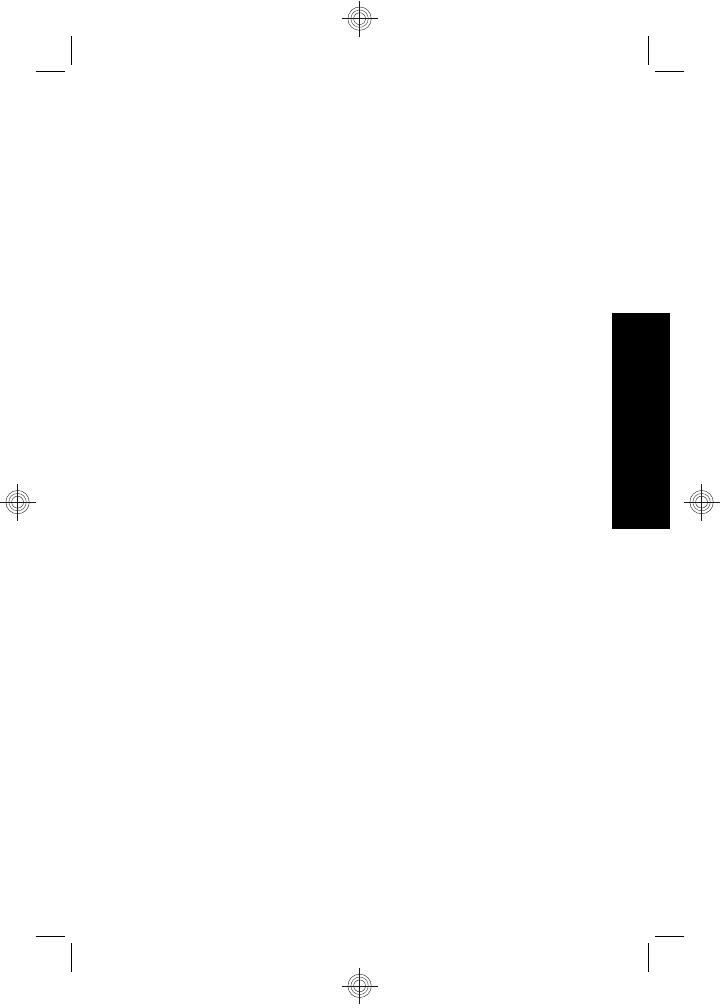
(verwijderen van rode ogen, draaien, bijsnijden,
aanpassen van de grootte, en meer).
Voor de installatie van de HP Photosmart software moet
uw computer voldoen aan de systeemvereisten die
worden vermeld op de verpakking van de camera.
Informatie over ondersteuning voor uw camera in
Windows Vista vindt u op
www.hp.com/go/
windowsvista (alleen Engels).
Wanneer u problemen hebt bij het installeren of gebruiken
van de HP Photosmart software, raadpleegt u de website
van Hewlett-Packard Technische Ondersteuning:
www.hp.com/support.
Windows
1. Sluit alle programma's en schakel ook eventuele
antivirussoftware tijdelijk uit.
2. Plaats de cd met de HP Photosmart software in het
cd-station van de computer en volg de instructies op
het scherm. Als het installatievenster niet verschijnt,
klikt u op Start, Uitvoeren en typt u D:\Setup.exe,
waarbij D staat voor de letter van uw cd-station. Klik
vervolgens op OK.
3. Wanneer u klaar bent met het installeren van de
software, schakelt u de virussoftware weer in.
Macintosh
1. Plaats de cd met de HP Photosmart software in het
cd-station.
2. Dubbelklik op het pictogram van het cd-station op het
bureaublad van de computer.
3. Dubbelklik op het pictogram van het
installatieprogramma en volg de instructies op het
scherm.
De camera gereedmaken voor gebruik 13
Nederlands

Wanneer de installatie is voltooid en u de computer
opnieuw hebt gestart, wordt het scherm System
Preferences (Systeemvoorkeuren) automatisch
geopend met de instellingen van de HP Photosmart
camera. U kunt de instellingen zo wijzigen dat de
HP Photosmart software automatisch wordt gestart als u
de camera op de Macintosh aansluit (klik op de knop Help
in het dialoogvenster voor de instellingen van de
HP Photosmart camera voor meer informatie).
14 HP Photosmart M730 series digitale camera
Nederlands

3 Foto's maken en
videoclips opnemen
Schuif naar om foto's te maken of naar
om videoclips op te nemen.
Een foto maken
U kunt een foto maken als u Foto-
opname hebt ingesteld.
1. Schuif
naar .
2. Kader het onderwerp in op het
LCD-scherm.
3. Druk de knop Sluiter half in om de brandpuntsafstand
en de benodigde belichtingstijd te vergrendelen. De
focuskaders op het LCD-scherm worden groen
wanneer de brandpuntsafstand is vergrendeld.
4. Druk de knop Sluiter helemaal in om de foto te
nemen.
Als u een foto hebt gemaakt, wordt deze kort
weergegeven op het LCD-scherm van de camera.
Een videoclip opnemen
U kunt een videoclip opnemen als u
Video-opname hebt ingesteld.
1. Schuif
naar .
2. Kader het onderwerp in op het
LCD-scherm.
3. Druk de knop Sluiter half in om de brandpuntsafstand
te bepalen en te vergrendelen. De focuskaders op het
LCD-scherm worden groen wanneer de
brandpuntsafstand is vergrendeld.
Foto's maken en videoclips opnemen 15
Nederlands

4. Druk de knop Sluiter volledig in om een videoclip op
te nemen.
5. Om de opname van de video stop te zetten, drukt u
de knop Sluiter opnieuw in en laat u hem weer los.
Als u een videoclip hebt gemaakt, wordt deze kort
weergegeven op het LCD-scherm van de camera.
16 HP Photosmart M730 series digitale camera
Nederlands

4 Foto's en videoclips
bekijken en verwijderen
Foto's en videoclips bekijken
U kunt foto's en videoclips bekijken in de modus
Weergave.
1. Schuif
naar .
2. Gebruik de knoppen
om door uw foto's en
videoclips te bladeren. Als u een videoclip wilt
afspelen, drukt u op de knop
zodra het eerste
beeld van de clip op het LCD-scherm verschijnt. Als u
het geluid dat bij de videoclips is opgenomen, wilt
weergeven, moet u de clips naar uw computer
overbrengen (zie Opnames overbrengen en
afdrukken op pagina 18).
Een opname verwijderen
U kunt afzonderlijke opnames verwijderen in de modus
Weergave:
1. Schuif
naar .
2. Gebruik de knoppen
om een foto of videoclip te
selecteren.
3.
Druk op
.
4.
Gebruik de knoppen
om Deze opname te
selecteren in het menu
Verwijderen en druk
vervolgens op de knop
.
Foto's en videoclips bekijken en verwijderen 17
Nederlands

5 Opnames overbrengen en
afdrukken
Opnames overbrengen
Gebruik deze procedure om foto's en videoclips naar uw
computer over te brengen.
Opmerking Het overbrengen van een groot aantal
opnames met een hoge resolutie vanaf een
geheugenkaart naar uw computer kan maximaal twee
uur duren. Zorg ervoor dat de batterijen van de
camera volledig zijn opgeladen of gebruik het
optionele HP Photosmart dock of een
geheugenkaartlezer wanneer u een groot aantal
opnames wilt overbrengen.
1. Zet de camera uit.
2. Sluit de camera op de computer
aan met gebruikmaking van de
USB-kabel die bij de camera is
geleverd.
3. Zet de camera aan. Als het LCD-
scherm aangeeft dat de camera
met de computer is verbonden,
brengt u de opnames over met
behulp van de instructies op het computerscherm. Zie
de Help-functie van de HP Photosmart software als u
de HP Photosmart software hebt geïnstalleerd en
meer informatie nodig hebt.
18 HP Photosmart M730 series digitale camera
Nederlands

Opnames vanaf de camera
afdrukken
U kunt vanaf uw camera foto's rechtstreeks
afdrukken op elke PictBridge-gecertificeerde
printer.
1. Controleer of de printer aan staat, papier
bevat en of er geen foutberichten op de printer worden
weergegeven.
2. Schakel de camera
uit, sluit de camera op
de computer aan met
gebruikmaking van
de USB-kabel die bij
de camera is
geleverd, en schakel
de camera weer in.
3. Als de camera is
aangesloten op de
printer, wordt op het LCD-scherm een opname
weergegeven. Selecteer met de knoppen
de
opname die u wilt afdrukken.
4.
Druk op de knop
.
5. Selecteer Deze opname nu afdrukken in het menu
Afdrukopties en druk op de knop
om het
afdrukken te starten.
Vervolgens wordt
op de geselecteerde foto op het
LCD-scherm weergegeven om aan te geven dat deze
foto wordt afgedrukt.
6. Als de printer klaar is met het afdrukken van de
opname, kunt u de camera losmaken van de printer.
Opnames overbrengen en afdrukken 19
Nederlands
Pagina laadt ...

6 Beknopt overzicht van
camerafuncties
Dit hoofdstuk bevat een beknopt overzicht van de
camerafuncties. Raadpleeg de elektronische
Gebruikershandleiding of de Help-functie op de camera
zelf voor meer informatie over deze camerafuncties.
Foto-opname, Video-opname en Weergave
• U kunt met
Foto-opname foto's inkaderen op het
LCD-scherm en foto's maken. Als u
Foto-
opname wilt activeren, schuift u
naar .
• U kunt met
Video-opname video's inkaderen op
het LCD-scherm en video's opnemen. Als u
Video-
opname wilt activeren, schuift u
naar .
• In de modus
Weergave kunt u foto's en videoclips
bekijken en verwijderen. Als u de modus
Weergave wilt selecteren, schuift u
naar
.
Cameramenu's
Met de menu's kunt u de instellingen van de camera
aanpassen, met foto's werken en de Help-functie van de
camera bereiken.
•
In een menu bladert u met de knoppen
naar een
specifieke selectie.
• U kunt het menu op elk moment afsluiten door op
te drukken.
Menu Foto-opname—Hiermee kunt u de camera-
instellingen aanpassen die invloed hebben op de
eigenschappen van foto's die u in de toekomst zult
nemen. U hebt toegang tot dit menu als u
naar
Beknopt overzicht van camerafuncties 21
Nederlands

schuift en vervolgens op de knop drukt. U kunt
kiezen uit de volgende opties:
• De Opnamemodus omvat de opties Modus Auto,
Close-up, Scherpe foto, Theater, Panorama Rechts,
Panorama Links, Landschap, Portret, Actie,
Nachtportret, Strand, Sneeuw en Zonsondergang.
• Zelfontspanner
• Adaptieve belichting
• Fotokwaliteit
•Burst
• Datum&tijd toevoeg.
• Witbalans
• AE-meting
• Camera instellen
• Camera Help
Het
menu Video-opname—Hiermee kunt u de
camera-instellingen aanpassen die invloed hebben op de
eigenschappen van videoclips die u in de toekomst zult
opnemen. U hebt toegang tot dit menu als u
naar
schuift en als u vervolgens op de knop drukt. U
kunt kiezen uit de volgende opties:
• Zelfontspanner
• Witbalans
• AE-meting
• Camera instellen
• Camera Help
Menu Weergave—Hiermee kunt u met foto's werken.
U hebt toegang tot dit menu als u
naar schuift
22 HP Photosmart M730 series digitale camera
Nederlands

en vervolgens op de knop drukt. U kunt kiezen uit de
volgende opties:
• Rode ogen verwijderen
• Ontwerpgalerie (Artistieke effecten toepassen, Kleur
wijzigen, Randen toevoegen, Bijsnijden, Draaien)
• Photosmart Express (Afdrukken, Delen, Afdrukken
online kopen)
• Favorieten
• Diavoorstelling weergeven
• Panoramavoorbeeld
• Opnames naar kaart
• Camera instellen
• Camera Help
Het menu
Camera instellen—Hiermee kunt u de
werking van de camera wijzigen. U krijgt toegang tot dit
menu als u in
, of op de knop drukt en als u
vervolgens
Camera instellen selecteert. U kunt kiezen
uit de volgende opties:
• Schermhelderheid
• Camerageluiden
• Time-out scherm
• Datum & tijd
• USB-configuratie
•Taal
Het menu
Camera Help—Hiermee kunt u
beschrijvingen van de kenmerken van de camera en tips
over het maken van foto's weergeven. U krijgt toegang tot
dit menu als u in
, of op de knop drukt en
Beknopt overzicht van camerafuncties 23
Nederlands

als u vervolgens Camera Help selecteert. U kunt
kiezen uit de volgende opties:
• Toptien handigste tips
• Camera-accessoires
• Cameraknoppen
• Opnamemodi gebruiken
• Ontwerpgalerie gebruiken
• Photosmart Express gebruiken
• Foto's afdrukken
• Videoclips opnemen
• Foto's en video bekijken
• Favorieten markeren
• Opnames verwijderen
• Opnames overbrengen
• Batterijbeheer
• Hulp en ondersteuning
• Overzicht camerafuncties
• Camerasneltoetsen
•Info
De werkingsduur van de batterijen verlengen
Om het stroomgebruik van de batterij te minimaliseren
schakelt het LCD-scherm automatisch uit als er
gedurende een bepaalde tijd geen activiteit is. U activeert
de camera weer door op een willekeurige knop te
drukken. Na vijf minuten inactiviteit schakelt de camera
uit.
24 HP Photosmart M730 series digitale camera
Nederlands

U kunt als volgt de werkingsduur van de batterijen
verlengen:
•Stel
Schermhelderheid in op Laag (zie de
elektronische Gebruikershandleiding voor meer
details).
• Stel de camera in op
Automatisch flitsen (zie de
elektronische Gebruikershandleiding voor meer
details).
• Maak spaarzaam gebruik van optisch zoomen, video-
opnames en het LCD-scherm.
• Als u de camera alleen gebruikt om opnames te
bekijken, schuift u
naar en vervolgens
schakelt u de camera in, zodat deze start in de modus
Weergave. De lens wordt in dat geval niet
uitgeschoven als u de camera inschakelt.
• Als u opnames overbrengt of afdrukt, kunt u de
camera in een optioneel HP Photosmart dock
plaatsen dat is aangesloten op de netvoeding.
Ga naar www.hp.com/support en zoek naar de code
AA-400 of zie Appendix A in de elektronische
gebruikershandleiding voor meer informatie over
batterijen.
Beknopt overzicht van camerafuncties 25
Nederlands

26 HP Photosmart M730 series digitale camera
Nederlands
Pagina laadt ...
Pagina laadt ...
Pagina laadt ...
Pagina laadt ...
Pagina laadt ...
Pagina laadt ...
Pagina laadt ...
Pagina laadt ...
Pagina laadt ...
Pagina laadt ...
Pagina laadt ...
Pagina laadt ...
Pagina laadt ...
Pagina laadt ...
Pagina laadt ...
Pagina laadt ...
Pagina laadt ...
Pagina laadt ...
Pagina laadt ...
Pagina laadt ...
Pagina laadt ...
Pagina laadt ...
Pagina laadt ...
Pagina laadt ...
Pagina laadt ...
Pagina laadt ...
Pagina laadt ...
Pagina laadt ...
Pagina laadt ...
Pagina laadt ...
Pagina laadt ...
Pagina laadt ...
Pagina laadt ...
Pagina laadt ...
Pagina laadt ...
Pagina laadt ...
Pagina laadt ...
Pagina laadt ...
Pagina laadt ...
Pagina laadt ...
Pagina laadt ...
Pagina laadt ...
Pagina laadt ...
Pagina laadt ...
Pagina laadt ...
Pagina laadt ...
Pagina laadt ...
Pagina laadt ...
Pagina laadt ...
Pagina laadt ...
Documenttranscriptie
Nederlands HP Photosmart M730 series digitale camera Wettelijke kennisgevingen © Copyright 2007 Hewlett-Packard Development Company, L.P. De informatie in dit document kan zonder voorafgaande kennisgeving worden gewijzigd. De enige garanties die gelden voor HP producten en diensten zijn de garanties die worden beschreven in de garantievoorwaarden behorende bij deze producten en diensten. Geen enkel onderdeel van dit document mag als extra garantie worden opgevat. HP aanvaardt geen aansprakelijkheid voor technische fouten of redactionele fouten, drukfouten of weglatingen in deze publicatie. Windows® is een in de Verenigde Staten gedeponeerd handelsmerk van Microsoft Corporation. Nederlands SD Logo is een handelsmerk van zijn eigenaar. Het weggooien van apparatuur door gebruikers in privéhuishoudens in de Europese Unie Dit symbool op het product of op de verpakking geeft aan dat dit product niet bij het gewone afval mag worden weggeworpen. In plaats hiervan dient u afgedankte apparatuur in te leveren bij een recycling/inzamelingspunt voor elektrische en elektronische apparatuur. De aparte inzameling en recycling van afgedankte apparatuur zorgt ervoor dat de natuurlijke hulpbronnen behouden blijven en dat de apparatuur zonder nadelige invloed op de gezondheid en het milieu voor hergebruik kan worden verwerkt. Neem contact op met de gemeentelijke reinigingsdienst of met de winkel waar u het product hebt aangeschaft voor meer informatie over locaties waar u oude apparatuur kunt achterlaten voor recycling. Voer de volgende gegevens in als geheugensteun: • Modelnummer: _________ • Serienummer: _________ • Datum van aanschaf: _________ 1 Beginnen De elektronische Gebruikershandleiding openen.....................................................................5 De bovenkant en achterkant van de camera............6 De voorkant, zijkant en onderkant van de camera................................................................7 2 De camera gereedmaken voor gebruik De batterijen plaatsen..............................................9 De camera inschakelen..........................................10 De taal kiezen.........................................................10 De regio instellen....................................................10 De datum en tijd instellen.......................................10 Een geheugenkaart plaatsen en formatteren (optioneel)..............................................................11 De software installeren...........................................12 Windows...........................................................13 Macintosh.........................................................13 3 Foto's maken en videoclips opnemen Een foto maken......................................................15 Een videoclip opnemen..........................................15 4 Foto's en videoclips bekijken en verwijderen Foto's en videoclips bekijken..................................17 Een opname verwijderen........................................17 5 Opnames overbrengen en afdrukken Opnames overbrengen...........................................18 Opnames vanaf de camera afdrukken...................19 6 Beknopt overzicht van camerafuncties..............21 3 Nederlands Inhoudsopgave 1 Beginnen Dit gedrukte Introductieboekje bevat de informatie die u nodig hebt om de basisfuncties van de camera te kunnen gebruiken. Raadpleeg de elektronische Gebruikershandleiding voor gedetailleerde informatie over de camerafuncties (zie De elektronische Gebruikershandleiding openen op pagina 5). Nederlands Introductieboekje Elektronische Gebruikershandleiding Deze gedrukte handleiding: • Helpt u snel met uw camera aan de slag te gaan • Bevat informatie over de installatie van de HP Photosmart software • De basisfuncties van de camera leren kennen De elektronische Gebruikershandleiding: • Bevat beschrijvingen van alle camerafuncties • Bevat informatie over de batterijen, waaronder: • Het verlengen van de werkingsduur van de batterijen • Ondersteunde typen batterijen • Een beschrijving van de voedingsindicators • Het krijgen van ondersteuning van HP • Het oplossen van problemen • Cameraspecificaties 4 HP Photosmart M730 series digitale camera De elektronische Gebruikershandleiding openen De elektronische Gebruikershandleiding bevindt zich op de cd met de HP Photosmart software. U opent de Gebruikershandleiding als volgt: De elektronische Gebruikershandleiding wordt ook naar de computer gekopieerd wanneer u de HP Photosmart software installeert. U opent als volgt de Gebruikershandleiding die op de computer is geïnstalleerd: • • In Windows: Open het HP Solution Center en klik op Hulp en ondersteuning. Op de Macintosh: Open HP Apparaatbeheer en selecteer Gebruikershandleiding bij de camera in het popupmenu Informatie en instellingen. Wanneer u hulp nodig hebt • Op www.hp.com vindt u tips en hulpmiddelen voor een effectiever gebruik van de camera. Klik op deze site op Learn About: Digital Photography (alleen in het Engels). • Bezoek voor productondersteuning, waaronder firmware-updates, software-updates en driverupdates de website www.hp.com/support. • Raadpleeg de online help bij de software voor meer informatie over het gebruik van de HP Photosmart software. Beginnen 5 Nederlands 1. Plaats de cd met de HP Photosmart software in het cd-station van uw computer. 2. Klik op Gebruikershandleiding weergeven op de hoofdpagina van het installatiescherm. De bovenkant en achterkant van de camera 1 2 4 5 3 6 7 Nederlands 8 11 10 9 1 Voedingslampje. 2 De knop 3 De knop Sluiter 4 De knop Verwijderen—Deze knop biedt toegang tot de functie Verwijderen als u hierop drukt, terwijl de camera zich in de modus Weergave bevindt. 5 De knop Flitser—Deze knop biedt toegang tot de flitserinstellingen als de camera is ingesteld op Foto-opname. De instellingen zijn Automatisch, Rode ogen, Flitser Aan, Flitser Uit. 6 . HP Photosmart M730 series digitale camera De knop —Hiermee schakelt u tussen Foto-opname, Video-opname en Weergave (zie Foto-opname, Video-opname en Weergave op pagina 21). 7 De knop In-/Uitzoomen (digitaal en optisch)— Hiermee krijgt u toegang tot de functie / In-/ Uitzoomen in de modus Foto-opname of Video-opname. Daarnaast krijgt u hiermee toegang tot Miniaturen en Vergroten in de modus Weergave. 8 De knoppen en —Hiermee kunt u navigeren in de menu's en bladeren door de foto's. 9 De knop —Hiermee opent u cameramenu's, selecteert u opties en bevestigt u acties. 10 De knop Terug—Hiermee keert u terug naar een vorig menu of een vorige weergave. 11 LCD-scherm. De voorkant, zijkant en onderkant van de camera 1 2 3 6 5 1 4 Flitser. Beginnen 7 Nederlands 6 2 Microfoon. 3 Lampje van de zelfontspanner. 4 Statiefbevestigingspunt. 5 Dock/USB-aansluiting. 6 Klepje van de batterij/geheugenkaartsleuf. Nederlands 8 HP Photosmart M730 series digitale camera 2 De camera gereedmaken voor gebruik De batterijen plaatsen Opmerking Als u oplaadbare NiMH-batterijen gebruikt, moet u deze volledig opladen voordat u ze voor de eerste keer gebruikt. Schakel de camera uit voordat u de batterijen verwijdert. Uw camera wordt geleverd met AA alkalinebatterijen. Deze batterijen kennen een korte werkingsduur en zijn bedoeld om u in staat te stellen om uw camera onmiddellijk te gebruiken. HP raadt aan om deze batterijen, wanneer de camera aangeeft dat ze leeg zijn, te vervangen door fotolithiumbatterijen of oplaadbare NiMH-batterijen, zodat u kunt profiteren van een langere werkingsduur. De camera gereedmaken voor gebruik 9 Nederlands 1. Open het klepje van de batterij/ geheugenkaartsleuf door het klepje te verschuiven, zoals op het klepje is aangegeven. 2. Plaats de twee AA-batterijen. 3. Sluit het klepje van de batterij/ geheugenkaartsleuf. In de grafiek is het gemiddelde aantal foto's weergegeven dat u kunt maken met fotolithiumbatterijen, NiMHbatterijen en alkalinebatterijen. De daadwerkelijke prestaties kunnen variëren, afhankelijk van het gebruik, het batterijtype en de batterijfabrikant. Er zijn daarnaast talloze andere factoren die van invloed zijn op het daadwerkelijke aantal foto's dat u kunt maken (zie De werkingsduur van de batterijen verlengen op pagina 24). De camera inschakelen U zet de camera aan door op de knop te drukken. De taal kiezen Nederlands Gebruik de knoppen om de gewenste taal te selecteren en druk vervolgens op de knop . De regio instellen De taalinstellingen en de regioinstellingen bepalen samen de standaardinstelling voor de notatie van datums. Gebruik de knoppen om de gewenste regio te kiezen en druk vervolgens op de knop . De datum en tijd instellen Als u de datum en tijd goed hebt ingesteld, kunt u uw opnames gemakkelijk terugvinden wanneer u ze naar de 10 HP Photosmart M730 series digitale camera 1. Gebruik om de markering te verplaatsen. om 2. Gebruik de knoppen naar de andere keuzemogelijkheden te gaan en herhaal stap 1 tot u de datum en tijd correct hebt ingesteld. 3. Druk op de knop wanneer u de instellingen voor datum, tijd en notatie hebt opgegeven en druk nogmaals op om dit te bevestigen. Een geheugenkaart plaatsen en formatteren (optioneel) De camera ondersteunt SD- en SDHC-geheugenkaarten (Secure Digital en Secure Digital High Capacity). Het betreft standaardgeheugenkaarten, geheugenkaarten met een hoge snelheid en geheugenkaarten met een grote capaciteit van 32 MB tot 4 GB. 1. Schakel de camera uit en open het klepje van de batterij/ geheugenkaartsleuf. 2. Plaats de geheugenkaart in de kleinere sleuf, zoals afgebeeld. Zorg dat de geheugenkaart op zijn plaats klikt. 3. Sluit het klepje van de batterij/geheugenkaartsleuf en zet de camera aan. De camera gereedmaken voor gebruik 11 Nederlands computer hebt overgebracht. Ook zorgt dit ervoor dat uw foto's correct worden gemarkeerd wanneer u de datumen tijdgegevens aan de foto's wilt toevoegen. Opmerking Als u uw camera inschakelt, terwijl er een geheugenkaart in het apparaat is geïnstalleerd, wordt het aantal opnames weergegeven dat u op de geheugenkaart kunt opslaan wanneer u gebruikmaakt van de huidige Fotokwaliteit. U kunt met deze camera maximaal 2000 opnames op een geheugenkaart opslaan. U moet een nieuwe geheugenkaart altijd formatteren voordat u deze voor de eerste keer gebruikt. Bij het formatteren worden alle opnames van de geheugenkaart verwijderd, dus zorg ervoor dat u bestaande opnames hebt overgebracht voordat u de kaart formatteert. Nederlands 1. Schuif is. 2. Druk op naar . 3. Gebruik de knoppen selecteren in het menu vervolgens op de knop 4. Gebruik de knoppen vervolgens op de knop formatteren. als de camera ingeschakeld om Kaart formatteren te Verwijderen en druk . om Ja te selecteren en druk om de kaart te Wanneer u een geheugenkaart hebt geplaatst, worden alle nieuwe foto's en videoclips op de kaart en niet in het interne geheugen opgeslagen. Wanneer u het interne geheugen wilt gebruiken en de daarin opgeslagen opnames wilt bekijken, schakelt u de camera uit en verwijdert u de geheugenkaart. De software installeren De HP Photosmart software bevat functies voor het overbrengen van foto's en videoclips naar de computer en functies voor het aanpassen van opgeslagen opnames 12 HP Photosmart M730 series digitale camera (verwijderen van rode ogen, draaien, bijsnijden, aanpassen van de grootte, en meer). Voor de installatie van de HP Photosmart software moet uw computer voldoen aan de systeemvereisten die worden vermeld op de verpakking van de camera. Informatie over ondersteuning voor uw camera in Windows Vista vindt u op www.hp.com/go/windowsvista (alleen Engels). Windows 1. Sluit alle programma's en schakel ook eventuele antivirussoftware tijdelijk uit. 2. Plaats de cd met de HP Photosmart software in het cd-station van de computer en volg de instructies op het scherm. Als het installatievenster niet verschijnt, klikt u op Start, Uitvoeren en typt u D:\Setup.exe, waarbij D staat voor de letter van uw cd-station. Klik vervolgens op OK. 3. Wanneer u klaar bent met het installeren van de software, schakelt u de virussoftware weer in. Macintosh 1. Plaats de cd met de HP Photosmart software in het cd-station. 2. Dubbelklik op het pictogram van het cd-station op het bureaublad van de computer. 3. Dubbelklik op het pictogram van het installatieprogramma en volg de instructies op het scherm. De camera gereedmaken voor gebruik 13 Nederlands Wanneer u problemen hebt bij het installeren of gebruiken van de HP Photosmart software, raadpleegt u de website van Hewlett-Packard Technische Ondersteuning: www.hp.com/support. Wanneer de installatie is voltooid en u de computer opnieuw hebt gestart, wordt het scherm System Preferences (Systeemvoorkeuren) automatisch geopend met de instellingen van de HP Photosmart camera. U kunt de instellingen zo wijzigen dat de HP Photosmart software automatisch wordt gestart als u de camera op de Macintosh aansluit (klik op de knop Help in het dialoogvenster voor de instellingen van de HP Photosmart camera voor meer informatie). Nederlands 14 HP Photosmart M730 series digitale camera 3 Foto's maken en videoclips opnemen Schuif naar om foto's te maken of naar om videoclips op te nemen. Een foto maken Foto- 1. Schuif naar . 2. Kader het onderwerp in op het LCD-scherm. 3. Druk de knop Sluiter half in om de brandpuntsafstand en de benodigde belichtingstijd te vergrendelen. De focuskaders op het LCD-scherm worden groen wanneer de brandpuntsafstand is vergrendeld. 4. Druk de knop Sluiter helemaal in om de foto te nemen. Als u een foto hebt gemaakt, wordt deze kort weergegeven op het LCD-scherm van de camera. Een videoclip opnemen U kunt een videoclip opnemen als u Video-opname hebt ingesteld. naar . 1. Schuif 2. Kader het onderwerp in op het LCD-scherm. 3. Druk de knop Sluiter half in om de brandpuntsafstand te bepalen en te vergrendelen. De focuskaders op het LCD-scherm worden groen wanneer de brandpuntsafstand is vergrendeld. Foto's maken en videoclips opnemen 15 Nederlands U kunt een foto maken als u opname hebt ingesteld. 4. Druk de knop Sluiter volledig in om een videoclip op te nemen. 5. Om de opname van de video stop te zetten, drukt u de knop Sluiter opnieuw in en laat u hem weer los. Als u een videoclip hebt gemaakt, wordt deze kort weergegeven op het LCD-scherm van de camera. Nederlands 16 HP Photosmart M730 series digitale camera 4 Foto's en videoclips bekijken en verwijderen Foto's en videoclips bekijken naar . 1. Schuif om door uw foto's en 2. Gebruik de knoppen videoclips te bladeren. Als u een videoclip wilt afspelen, drukt u op de knop zodra het eerste beeld van de clip op het LCD-scherm verschijnt. Als u het geluid dat bij de videoclips is opgenomen, wilt weergeven, moet u de clips naar uw computer overbrengen (zie Opnames overbrengen en afdrukken op pagina 18). Een opname verwijderen U kunt afzonderlijke opnames verwijderen in de modus Weergave: naar 1. Schuif 2. Gebruik de knoppen selecteren. 3. Druk op . 4. Gebruik de knoppen selecteren in het menu vervolgens op de knop . om een foto of videoclip te om Deze opname te Verwijderen en druk . Foto's en videoclips bekijken en verwijderen 17 Nederlands U kunt foto's en videoclips bekijken in de modus Weergave. 5 Opnames overbrengen en afdrukken Opnames overbrengen Gebruik deze procedure om foto's en videoclips naar uw computer over te brengen. Nederlands Opmerking Het overbrengen van een groot aantal opnames met een hoge resolutie vanaf een geheugenkaart naar uw computer kan maximaal twee uur duren. Zorg ervoor dat de batterijen van de camera volledig zijn opgeladen of gebruik het optionele HP Photosmart dock of een geheugenkaartlezer wanneer u een groot aantal opnames wilt overbrengen. 1. Zet de camera uit. 2. Sluit de camera op de computer aan met gebruikmaking van de USB-kabel die bij de camera is geleverd. 3. Zet de camera aan. Als het LCDscherm aangeeft dat de camera met de computer is verbonden, brengt u de opnames over met behulp van de instructies op het computerscherm. Zie de Help-functie van de HP Photosmart software als u de HP Photosmart software hebt geïnstalleerd en meer informatie nodig hebt. 18 HP Photosmart M730 series digitale camera Opnames vanaf de camera afdrukken 1. Controleer of de printer aan staat, papier bevat en of er geen foutberichten op de printer worden weergegeven. 2. Schakel de camera uit, sluit de camera op de computer aan met gebruikmaking van de USB-kabel die bij de camera is geleverd, en schakel de camera weer in. 3. Als de camera is aangesloten op de printer, wordt op het LCD-scherm een opname weergegeven. Selecteer met de knoppen de opname die u wilt afdrukken. 4. Druk op de knop . 5. Selecteer Deze opname nu afdrukken in het menu om het Afdrukopties en druk op de knop afdrukken te starten. op de geselecteerde foto op het Vervolgens wordt LCD-scherm weergegeven om aan te geven dat deze foto wordt afgedrukt. 6. Als de printer klaar is met het afdrukken van de opname, kunt u de camera losmaken van de printer. Opnames overbrengen en afdrukken 19 Nederlands U kunt vanaf uw camera foto's rechtstreeks afdrukken op elke PictBridge-gecertificeerde printer. 6 Beknopt overzicht van camerafuncties Foto-opname, Video-opname en Weergave • U kunt met Foto-opname foto's inkaderen op het LCD-scherm en foto's maken. Als u Fotoopname wilt activeren, schuift u naar . Video-opname video's inkaderen op • U kunt met het LCD-scherm en video's opnemen. Als u Videoopname wilt activeren, schuift u naar . Weergave kunt u foto's en videoclips • In de modus bekijken en verwijderen. Als u de modus Weergave wilt selecteren, schuift u naar . Cameramenu's Met de menu's kunt u de instellingen van de camera aanpassen, met foto's werken en de Help-functie van de camera bereiken. • • In een menu bladert u met de knoppen naar een specifieke selectie. U kunt het menu op elk moment afsluiten door op te drukken. Menu Foto-opname—Hiermee kunt u de camerainstellingen aanpassen die invloed hebben op de eigenschappen van foto's die u in de toekomst zult nemen. U hebt toegang tot dit menu als u naar Beknopt overzicht van camerafuncties 21 Nederlands Dit hoofdstuk bevat een beknopt overzicht van de camerafuncties. Raadpleeg de elektronische Gebruikershandleiding of de Help-functie op de camera zelf voor meer informatie over deze camerafuncties. schuift en vervolgens op de knop kiezen uit de volgende opties: • Nederlands • • • • • • • • • drukt. U kunt De Opnamemodus omvat de opties Modus Auto, Close-up, Scherpe foto, Theater, Panorama Rechts, Panorama Links, Landschap, Portret, Actie, Nachtportret, Strand, Sneeuw en Zonsondergang. Zelfontspanner Adaptieve belichting Fotokwaliteit Burst Datum&tijd toevoeg. Witbalans AE-meting Camera instellen Camera Help menu Video-opname—Hiermee kunt u de Het camera-instellingen aanpassen die invloed hebben op de eigenschappen van videoclips die u in de toekomst zult opnemen. U hebt toegang tot dit menu als u naar schuift en als u vervolgens op de knop drukt. U kunt kiezen uit de volgende opties: • • • • • Zelfontspanner Witbalans AE-meting Camera instellen Camera Help Menu Weergave—Hiermee kunt u met foto's werken. U hebt toegang tot dit menu als u naar schuift 22 HP Photosmart M730 series digitale camera • • • • • • • • • drukt. U kunt kiezen uit de Rode ogen verwijderen Ontwerpgalerie (Artistieke effecten toepassen, Kleur wijzigen, Randen toevoegen, Bijsnijden, Draaien) Photosmart Express (Afdrukken, Delen, Afdrukken online kopen) Favorieten Diavoorstelling weergeven Panoramavoorbeeld Opnames naar kaart Camera instellen Camera Help Het menu Camera instellen—Hiermee kunt u de werking van de camera wijzigen. U krijgt toegang tot dit menu als u in , of op de knop drukt en als u vervolgens Camera instellen selecteert. U kunt kiezen uit de volgende opties: • • • • • • Schermhelderheid Camerageluiden Time-out scherm Datum & tijd USB-configuratie Taal Het menu Camera Help—Hiermee kunt u beschrijvingen van de kenmerken van de camera en tips over het maken van foto's weergeven. U krijgt toegang tot dit menu als u in , of op de knop drukt en Beknopt overzicht van camerafuncties 23 Nederlands en vervolgens op de knop volgende opties: als u vervolgens Camera Help selecteert. U kunt kiezen uit de volgende opties: Nederlands • • • • • • • • • • • • • • • • • Toptien handigste tips Camera-accessoires Cameraknoppen Opnamemodi gebruiken Ontwerpgalerie gebruiken Photosmart Express gebruiken Foto's afdrukken Videoclips opnemen Foto's en video bekijken Favorieten markeren Opnames verwijderen Opnames overbrengen Batterijbeheer Hulp en ondersteuning Overzicht camerafuncties Camerasneltoetsen Info De werkingsduur van de batterijen verlengen Om het stroomgebruik van de batterij te minimaliseren schakelt het LCD-scherm automatisch uit als er gedurende een bepaalde tijd geen activiteit is. U activeert de camera weer door op een willekeurige knop te drukken. Na vijf minuten inactiviteit schakelt de camera uit. 24 HP Photosmart M730 series digitale camera • • • • • Stel Schermhelderheid in op Laag (zie de elektronische Gebruikershandleiding voor meer details). Automatisch flitsen (zie de Stel de camera in op elektronische Gebruikershandleiding voor meer details). Maak spaarzaam gebruik van optisch zoomen, videoopnames en het LCD-scherm. Als u de camera alleen gebruikt om opnames te bekijken, schuift u naar en vervolgens schakelt u de camera in, zodat deze start in de modus Weergave. De lens wordt in dat geval niet uitgeschoven als u de camera inschakelt. Als u opnames overbrengt of afdrukt, kunt u de camera in een optioneel HP Photosmart dock plaatsen dat is aangesloten op de netvoeding. Ga naar www.hp.com/support en zoek naar de code AA-400 of zie Appendix A in de elektronische gebruikershandleiding voor meer informatie over batterijen. Beknopt overzicht van camerafuncties 25 Nederlands U kunt als volgt de werkingsduur van de batterijen verlengen: Nederlands 26 HP Photosmart M730 series digitale camera-
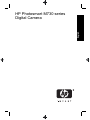 1
1
-
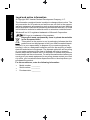 2
2
-
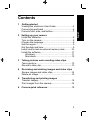 3
3
-
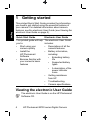 4
4
-
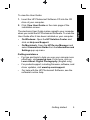 5
5
-
 6
6
-
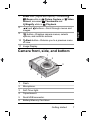 7
7
-
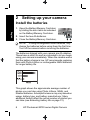 8
8
-
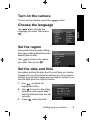 9
9
-
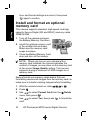 10
10
-
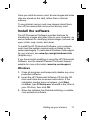 11
11
-
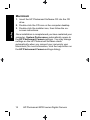 12
12
-
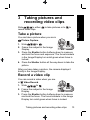 13
13
-
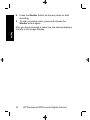 14
14
-
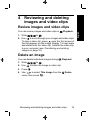 15
15
-
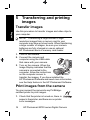 16
16
-
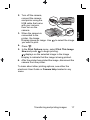 17
17
-
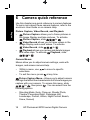 18
18
-
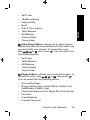 19
19
-
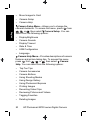 20
20
-
 21
21
-
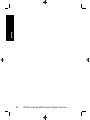 22
22
-
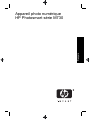 23
23
-
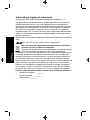 24
24
-
 25
25
-
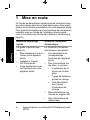 26
26
-
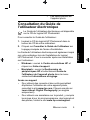 27
27
-
 28
28
-
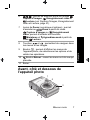 29
29
-
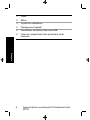 30
30
-
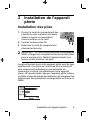 31
31
-
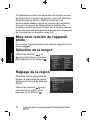 32
32
-
 33
33
-
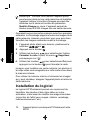 34
34
-
 35
35
-
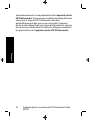 36
36
-
 37
37
-
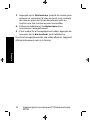 38
38
-
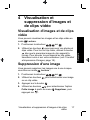 39
39
-
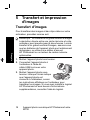 40
40
-
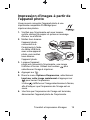 41
41
-
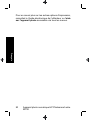 42
42
-
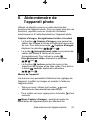 43
43
-
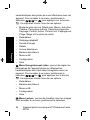 44
44
-
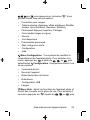 45
45
-
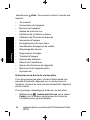 46
46
-
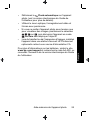 47
47
-
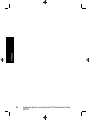 48
48
-
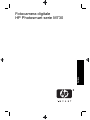 49
49
-
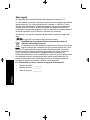 50
50
-
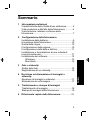 51
51
-
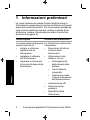 52
52
-
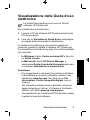 53
53
-
 54
54
-
 55
55
-
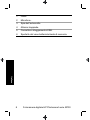 56
56
-
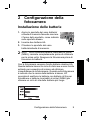 57
57
-
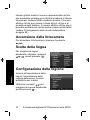 58
58
-
 59
59
-
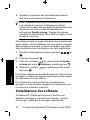 60
60
-
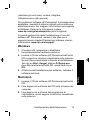 61
61
-
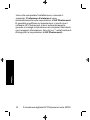 62
62
-
 63
63
-
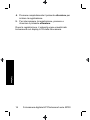 64
64
-
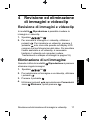 65
65
-
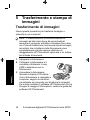 66
66
-
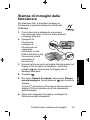 67
67
-
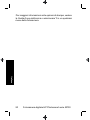 68
68
-
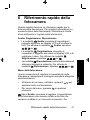 69
69
-
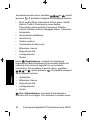 70
70
-
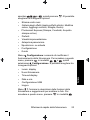 71
71
-
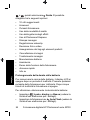 72
72
-
 73
73
-
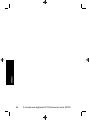 74
74
-
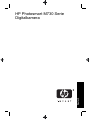 75
75
-
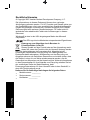 76
76
-
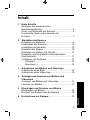 77
77
-
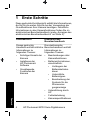 78
78
-
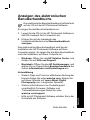 79
79
-
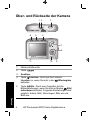 80
80
-
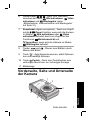 81
81
-
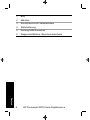 82
82
-
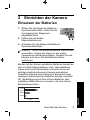 83
83
-
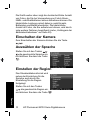 84
84
-
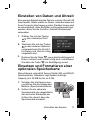 85
85
-
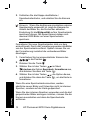 86
86
-
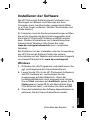 87
87
-
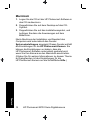 88
88
-
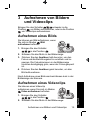 89
89
-
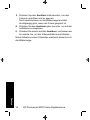 90
90
-
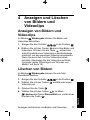 91
91
-
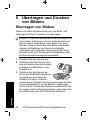 92
92
-
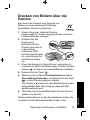 93
93
-
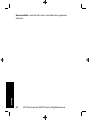 94
94
-
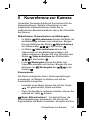 95
95
-
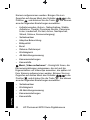 96
96
-
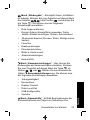 97
97
-
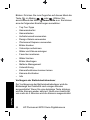 98
98
-
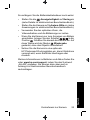 99
99
-
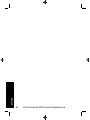 100
100
-
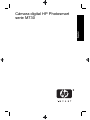 101
101
-
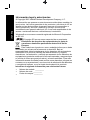 102
102
-
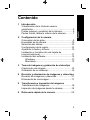 103
103
-
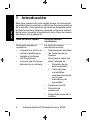 104
104
-
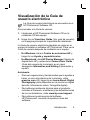 105
105
-
 106
106
-
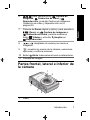 107
107
-
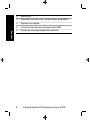 108
108
-
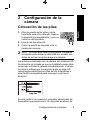 109
109
-
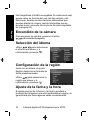 110
110
-
 111
111
-
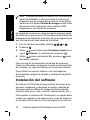 112
112
-
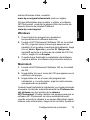 113
113
-
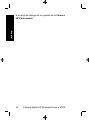 114
114
-
 115
115
-
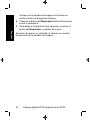 116
116
-
 117
117
-
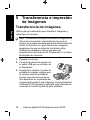 118
118
-
 119
119
-
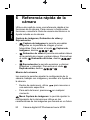 120
120
-
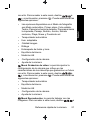 121
121
-
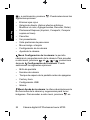 122
122
-
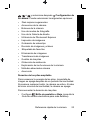 123
123
-
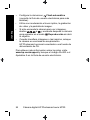 124
124
-
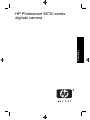 125
125
-
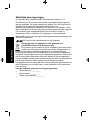 126
126
-
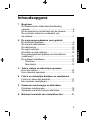 127
127
-
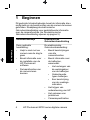 128
128
-
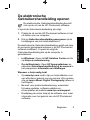 129
129
-
 130
130
-
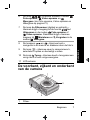 131
131
-
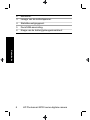 132
132
-
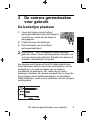 133
133
-
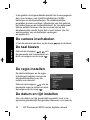 134
134
-
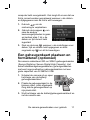 135
135
-
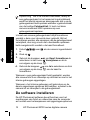 136
136
-
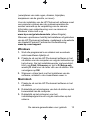 137
137
-
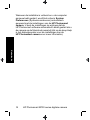 138
138
-
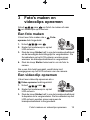 139
139
-
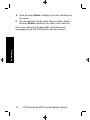 140
140
-
 141
141
-
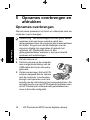 142
142
-
 143
143
-
 144
144
-
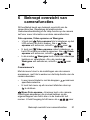 145
145
-
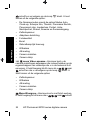 146
146
-
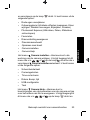 147
147
-
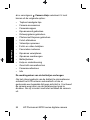 148
148
-
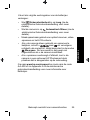 149
149
-
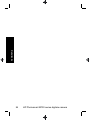 150
150
-
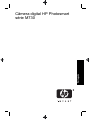 151
151
-
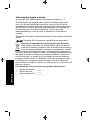 152
152
-
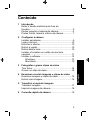 153
153
-
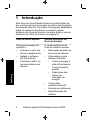 154
154
-
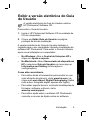 155
155
-
 156
156
-
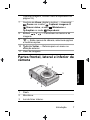 157
157
-
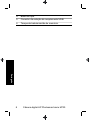 158
158
-
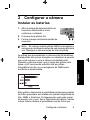 159
159
-
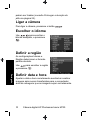 160
160
-
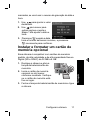 161
161
-
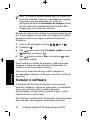 162
162
-
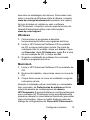 163
163
-
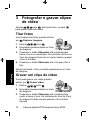 164
164
-
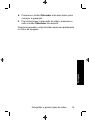 165
165
-
 166
166
-
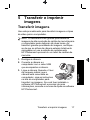 167
167
-
 168
168
-
 169
169
-
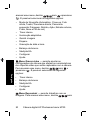 170
170
-
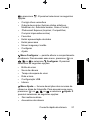 171
171
-
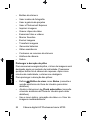 172
172
-
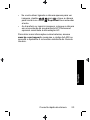 173
173
-
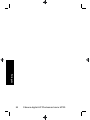 174
174
-
 175
175
-
 176
176
-
 177
177
-
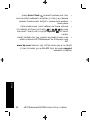 178
178
-
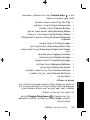 179
179
-
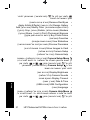 180
180
-
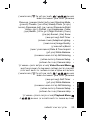 181
181
-
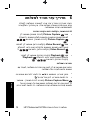 182
182
-
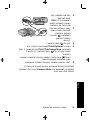 183
183
-
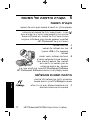 184
184
-
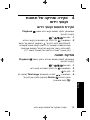 185
185
-
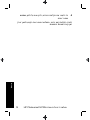 186
186
-
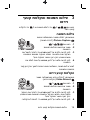 187
187
-
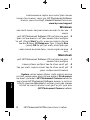 188
188
-
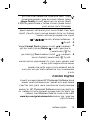 189
189
-
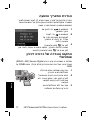 190
190
-
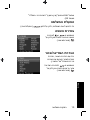 191
191
-
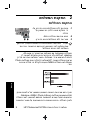 192
192
-
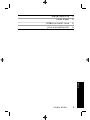 193
193
-
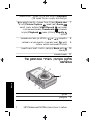 194
194
-
 195
195
-
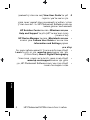 196
196
-
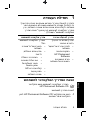 197
197
-
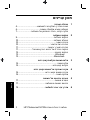 198
198
-
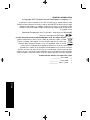 199
199
-
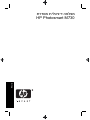 200
200
HP PhotoSmart M737 de handleiding
- Type
- de handleiding
- Deze handleiding is ook geschikt voor
in andere talen
- English: HP PhotoSmart M737 Owner's manual
- italiano: HP PhotoSmart M737 Manuale del proprietario
- français: HP PhotoSmart M737 Le manuel du propriétaire
- español: HP PhotoSmart M737 El manual del propietario
- Deutsch: HP PhotoSmart M737 Bedienungsanleitung
- português: HP PhotoSmart M737 Manual do proprietário
Gerelateerde artikelen
-
Compaq PhotoSmart R742 de handleiding
-
Mode d'Emploi PhotoSmart M540 de handleiding
-
HP PhotoSmart R840 Snelstartgids
-
HP PhotoSmart R937 Gebruikershandleiding
-
HP PhotoSmart M527 Gebruikershandleiding
-
 Mode d'Emploi PhotoSmart M527 de handleiding
Mode d'Emploi PhotoSmart M527 de handleiding
-
HP PhotoSmart M525 de handleiding
-
HP PhotoSmart R827 Gebruikershandleiding
-
Mode d'Emploi R725 Handleiding
-
Mode d'Emploi PhotoSmart R827 Handleiding